我们中的许多人都依靠 GPS 来导航我们在日常生活中访问的城市和地方。您不仅可以查看要参观的地方、餐馆或商店,还可以与您的亲人分享您的行踪,以便他们知道您是安全的,并在您刚到一个城市时为您提供指导。
如果您拥有 iPhone,人们可以以各种方式使用多个应用程序与您共享他们的位置数据。在这篇文章中,我们将帮助您跟踪在 iPhone 上与您共享的所有位置和位置数据。
位置可以通过 iOS 上的不同方式和不同的应用程序共享。其中包括实时位置、当前位置和 iPhone 上各个 App 中可用的 App 共享选项。
- 实时位置:这是一种位置共享形式,可让您与他人实时共享您的行踪,当您移动到另一个位置时,与您共享的人也会知道您经常移动到的位置。可以通过“查找”、“信息”或“通讯录”从 iPhone 共享实时位置。为此,您还可以使用 WhatsApp 等第三方应用程序。
- 当前位置:当您想与他人共享您当前的一次性位置时,可以使用此选项。这会将位置作为链接发送,该链接不会在您移动时实时更新,但会将收件人指向您当时发送的位置。在 iOS 上,你可以通过“信息”和 Apple 地图原生共享您的当前位置。同样,许多第三方应用程序允许您共享当前位置。
- 应用程序共享:除了本机应用程序外,您还可以安装第三方应用程序,让您在不同平台上与他人共享实时和当前位置。您可以通过 WhatsApp、Google 地图、Messenger、Telegram 和许多其他支持位置共享的应用程序共享您的位置以发送给您认识的人。
如果有人在您的 iPhone 上与您共享他们的位置,您可以按照以下步骤访问他们。
方法 1:使用“查找”应用程序
如果您认识的人在“查找”上与您共享了他们的位置,iOS 会通知您,当您在 iPhone 上启动通知中心时,您应该能够看到此提醒。如果您关闭了此应用程序的通知或不小心将其刷走了,您仍然可以按照以下步骤找到与您共享位置的人。
- 在 iPhone 上打开“查找我的”应用程序,然后点击底部的“人员”选项卡。
- 如果有人与您共享其位置,您应该会在“人员”选项卡中看到一个未读气泡,告诉您有多少人共享了他们的行踪。选择“人员”选项卡时,应会看到其姓名,并显示“此人与你共享位置”的消息。
- 要查看此人的位置,请点按其姓名。
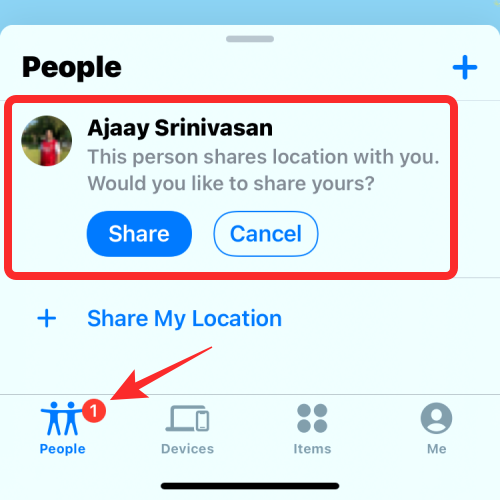
- 当您打开一个人的位置时,您应该能够在他们的名字下看到他们的完整地址及其在上面地图上的位置。从这里,您可以获得其他选项来联系此人、获取前往其位置的路线、添加他们移动时的提醒、共享您的位置等。
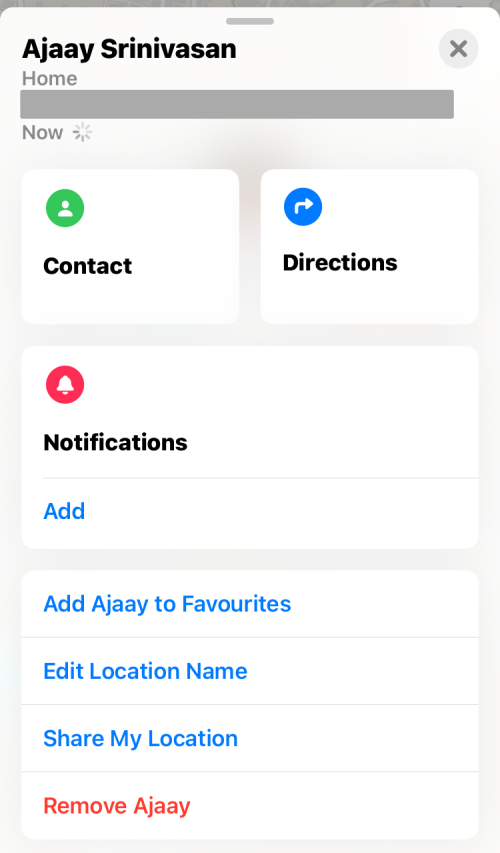
当有人不仅从“查找”应用程序,而且从“信息”或“通讯录”共享其实时位置时,此方法适用。
方法2:使用“消息”应用
尽管听起来很奇怪,但在“信息”应用内共享的实时位置信息在“信息”应用中不可见。相反,“信息”应用会在共享位置的对话底部显示“<此人>已开始与你共享位置”标签。如果您认识的人通过“信息”App 发起了实时位置共享,您可以从“查找” App 访问此位置,就像他们直接从“查找”共享位置一样。
但是,要查看某人在“信息”上共享的静态位置,情况略有不同。
- 打开手机上的“信息”应用,然后打开要查看通知的对话。
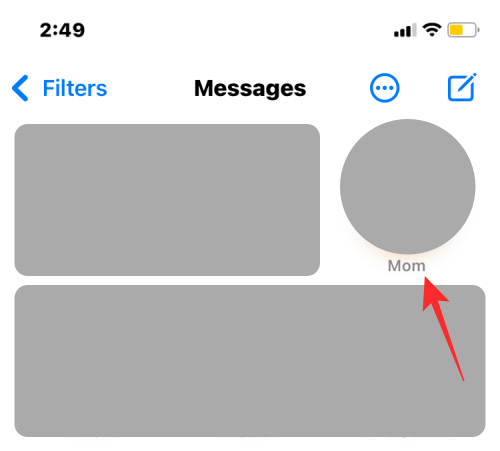
- 当对话全屏加载时,点击此人的帐户名称/头像以查看其他选项。
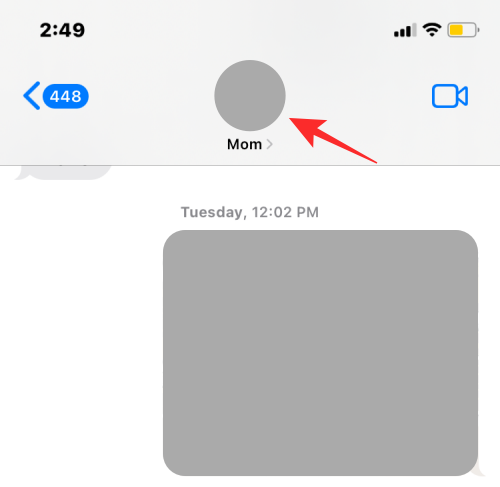
- 在下一个屏幕上,向下滚动并导航到“位置”部分。在这里,点击查看全部。
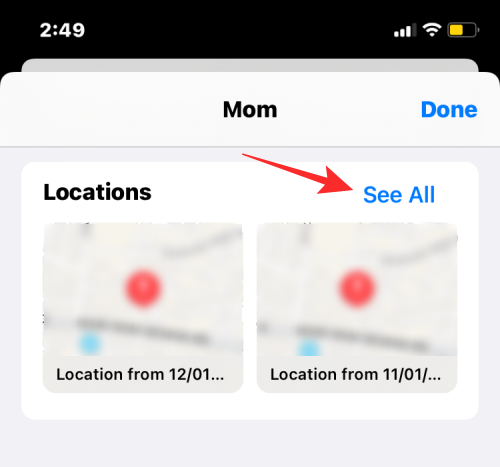
- 现在,点击您要打开的位置并检查。
方法3:使用Apple Maps应用程序
与“查找”不同,Apple Maps只允许您从iPhone将静态位置发送给其他人。这与通过“消息”应用程序共享当前位置的工作方式类似,因为该位置是作为链接发送的,任何人都可以在共享时打开。由于此链接可以在您选择共享的任何 App 上与任何人共享,因此您将无法直接从 Apple 地图 App 跟踪共享的时间和内容。
如果您认为您从认识的人那里收到了 Apple 地图链接位置,请打开您怀疑从中收到该链接位置的应用程序,然后使用顶部的搜索栏搜索“maps.apple.com”。如果有人确实向您发送了他们的位置,它应该会显示在应用程序的搜索结果中。
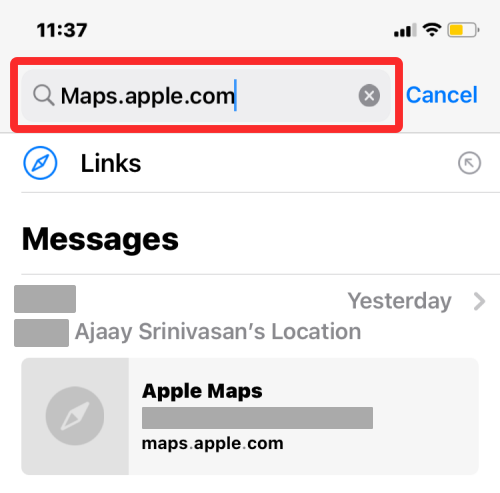
方法4:使用谷歌地图应用
Google 地图可让您通过其应用程序共享您的静态位置和实时位置。当前位置和实时位置都可以作为 Google 地图链接到 iPhone 上的其他应用,但您将无法直接从此应用跟踪其发送的内容和对象。如果有人在外部(即通过其他应用)通过 Google 地图与您共享了位置信息,那么您可以通过接收该位置信息的应用查看此共享位置信息。
- 要查看通过此应用发送的共享位置信息,请打开您收到该位置信息的 Google 地图应用,然后访问该应用的应用内搜索功能(通常位于应用主屏幕顶部或从顶部向下滑动)。
- 加载搜索栏后,输入“Google 地图”或“maps.google.com”以获取有关此应用程序中共享的所有 Google 地图链接的结果。
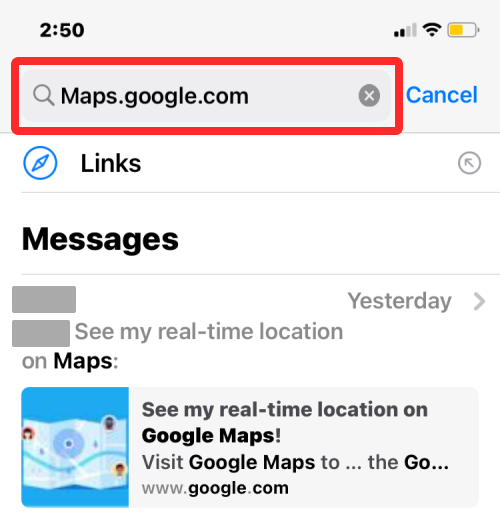
- 如果有人与您的 Google (Gmail) 地址共享了实时位置,并且您在 Google 地图应用中登录了同一个 Google 帐户,那么您就可以在 Google 地图中查看共享的位置。为此,请打开Google地图应用,然后点击右上角的帐户图片。
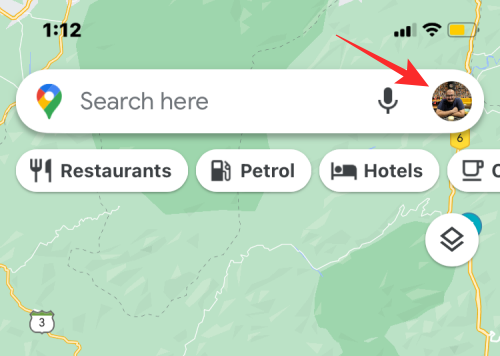
- 在显示的溢出菜单中,选择位置信息共享。
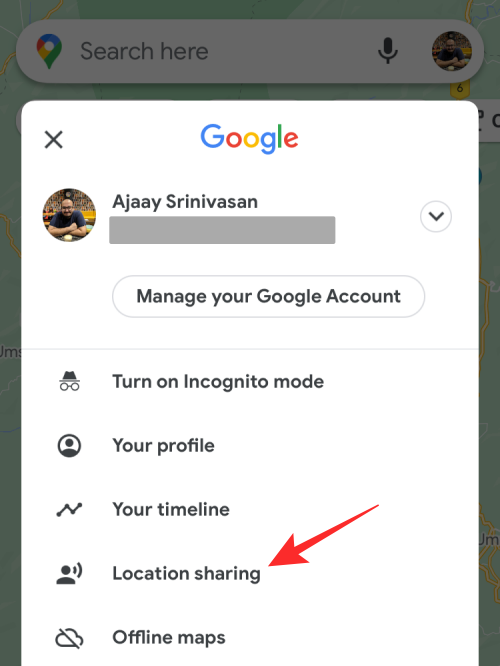
- 在这里,您将看到一个当前正在共享其实时位置或最近向您发送实时位置的用户列表。要查看他们当前的位置,您可以点击他们的名字,如果他们仍在与您分享他们的行踪,您可以看到它加载在屏幕上。
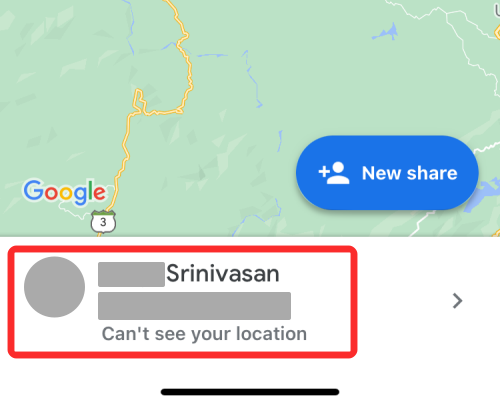
- 如果他们停止共享,您会在下一个屏幕上看到“未共享位置”消息。在这里,您可以通过点击请求再次要求此人分享他们的实时位置。
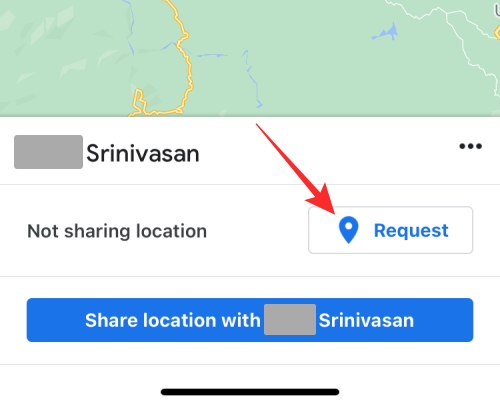
方法5:使用WhatsApp应用程序
WhatsApp 允许您直接在其消息传递应用程序中与他人共享实时位置和当前位置。在 iOS 上,WhatsApp 在这两种情况下都利用 Apple 地图来共享位置,但位置是直接从 WhatsApp 共享的,而不是作为 URL 共享的。
由于 WhatsApp 的 iOS 应用程序既没有单独的位置搜索过滤器,也没有将位置作为链接共享,因此无法使用应用程序的内置搜索功能来搜索共享位置。即使您设法将位置归零,也无法使用“聊天搜索”选项来搜索位置。
如果您在 WhatsApp 聊天中以消息形式收到某人的当前或实时位置,请按照以下步骤访问谁与您分享了他们的位置。
在 iPhone 上打开 WhatsApp 应用程序,导航到与您共享位置的聊天线程,然后自己在对话中查找共享信息。只需单击位置消息即可打开共享位置。
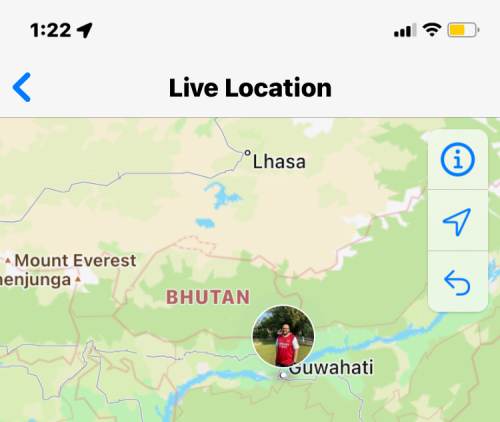
方法6:使用Facebook Messenger应用程序
与WhatsApp一样,Facebook的Messenger也使用iPhone的Apple Maps服务来共享您的实时位置和当前位置。与上面的聊天应用类似,Messenger 的应用内搜索工具无法直接从 Messenger 应用搜索与您共享的位置。
要查看某人发送的共享位置,请在 iPhone 上打开 Messenger 应用,前往 Messenger 应用内的对话,然后滚动到此人共享该对话的部分。然后,您可以点击共享位置以在弹出窗口中打开它。
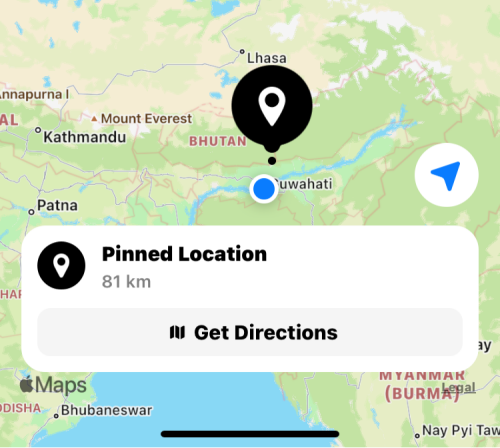
方法7:使用Telegram应用程序
Telegram 与 WhatsApp 和 Messenger 一样,也使用 Apple Maps 服务来帮助用户分享他们的当前和实时位置。但是,您不能使用其聊天搜索工具查找聊天中与您共享的任何位置。相反,您可以通过打开 Telegram 应用程序,转到发送位置的对话,然后滚动到聊天的特定部分来查看共享位置。
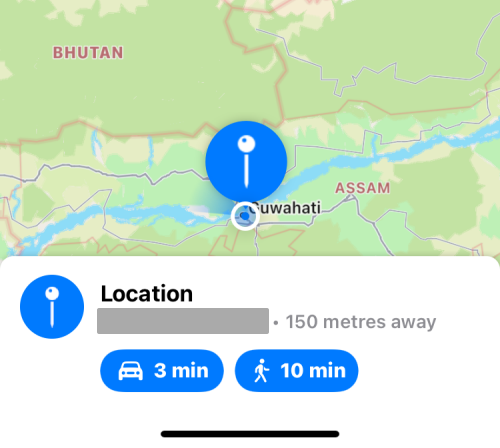
如何在“查找”上请求他人的位置
如果您想要查看其位置的人尚未与您共享,您可以先移动并请求他们的位置,方法是先共享您的位置,然后请求他们的位置。
- 要请求某人的位置,请打开“查找”应用程序,然后点击“人脉”旁边的 + 图标。

- 在显示的溢出菜单中,选择共享我的位置。

- 在下一个屏幕上,在“收件人”部分输入要与之共享位置的人的姓名/号码。
- 然后,点击右上角的发送。
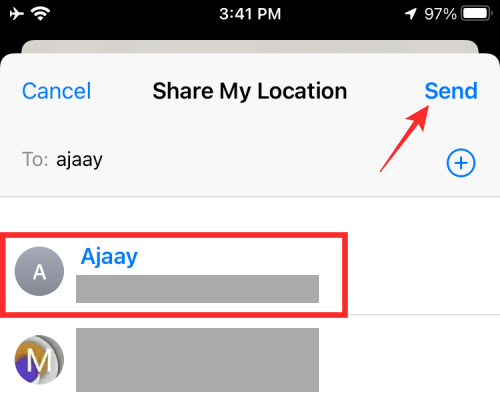
- 在显示的弹出窗口中,选择您希望共享位置可见的持续时间。
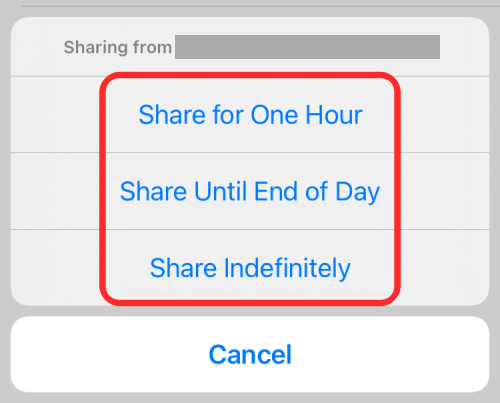
- 当您的位置与他人共享时,他们的姓名将显示在“查找”的“人员”标签中,并显示一条信息,内容为“可以看到您的位置”。点击此人的姓名以获取其他选项。
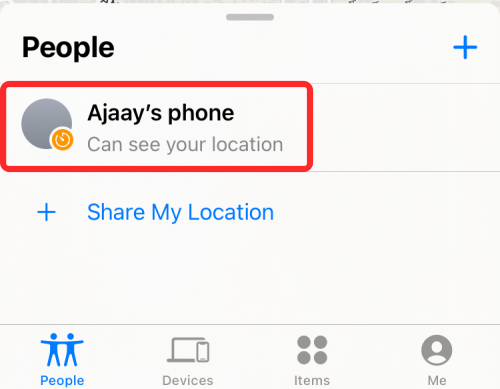
- 在下一个屏幕上,向下滚动并点击“询问关注位置”。

- 您的请求现在将发送给其他人,您应该能够在屏幕上看到此提示。
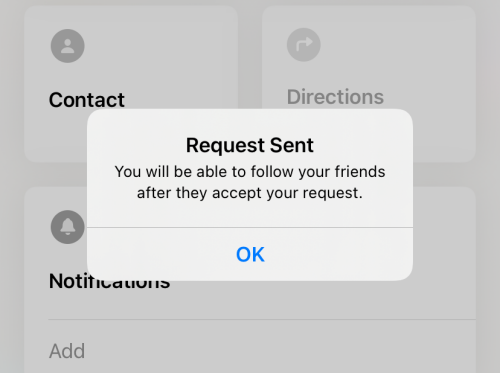
- 当此人批准您的请求时,您应该会在“查找” App 中看到他们的位置。
常见问题
如何在好友到达、离开或不在某个地点时收到提醒
Apple 不仅允许您从 iPhone 共享您的实时位置,还允许用户在他们认识的人到达或离开某个位置或不在某个位置时收到通知。这样,您可以通过查看儿童或老人是否在特定位置或离开场所来检查他们。您还可以使用此功能在与他们会面时跟踪朋友的预计到达时间,或检查他们是否离开了特定地点。要了解如何收到有关他人位置更改的通知,请按照我们在以下链接中准备的指南进行操作。
- iOS 查找:如何知道某人何时到达或离开某个位置
- 如果有人不在iPhone上的某个位置,如何使用“查找”获得通知
如何知道应用何时使用您的位置信息
您可以检查 iPhone 上的某个 App 最近是否访问过您的位置。当您设备上的 App 访问您的 GPS 坐标时,iOS 会在顶部的状态栏上显示不同的位置箭头,让您轻松了解访问哪个 App 以及何时访问位置。
如果您在蓝色圆圈内看到一个箭头:这表示当前在屏幕上处于活动状态的应用或网站是正在访问您的实时位置的应用或网站。
如果您看到一个空心箭头(只有箭头轮廓的箭头):则表示您的位置正在后台的应用程序中持续共享。
您可以通过查看下面的深度帖子来了解更多信息:
- iPhone 上的 iOS 蓝色箭头:位置图标是什么意思?
如何停止分享您的位置信息
如果您通过“查找”、“信息”或“通讯录”应用共享了您的实时位置,但现在您希望停止共享它们,您可以按照以下步骤操作。
- 打开“查找”应用,选择“联系人”选项卡,然后选择不想再与之共享位置的人员。

- 在下一个屏幕上,点击“共享您的位置”部分中的停止共享位置。

- 在屏幕上显示的对话框中,点击停止共享位置。
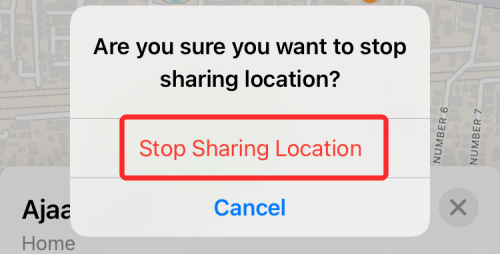
- 或者,如果您希望向所有人隐藏您的位置,您可以转到“查找”中的“我”选项卡,然后关闭“共享我的位置”,直到它变为灰色。
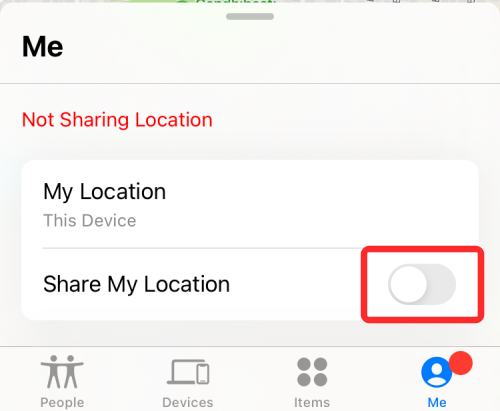
未经允许不得转载:表盘吧 » 在 iPhone 上查看共享位置的 7 种方法 [查找“、”信息“、”地图“等]


